Hur man skriver professionella e-postmeddelanden på mindre än 5 minuter
I ditt yrkesliv är e-post förmodligen ett av de viktigaste kommunikationsmedlen. Du gör det dagligen och om du är något som jag så drunknar du i det.
Visst, du kan ägna en viss timme eller två om dagen specifikt till att hantera din e-post. Men om du lägger 10 minuter eller längre på varje svar kommer e-post snart att ta över hela dagen – och att stänga av Gmail- aviseringar kommer inte att rädda dig.

Det är därför det är viktigt att lära sig skriva professionella e-postmeddelanden som får svar OCH(AND) som inte tar längre tid än några minuter att skriva. Lyckligtvis behöver du idag inte vara en stor författare eller en produktivitetsguru för att åstadkomma det. Allt handlar om att hitta rätt strategi och en uppsättning verktyg för den.
Konfigurera e-postmallar (standardiserade svar)(Set Up Email Templates (Canned Responses))
Att skapa e-postmallar är ett bra sätt att spara tid för dem som ofta får samma frågor eller kommentarer via e-post. Ta en dag att ställa in standardsvar och du behöver inte längre skriva samma svar tio gånger om dagen. Både Gmail och Outlook har den här funktionen, som hjälper dig att spara tid och automatisera din e-post gratis.
Så här skapar du professionella e-postmallar i Gmail med bara några klick:
- När du har loggat in på ditt konto klickar du på kugghjulsikonen och väljer Inställningar(Settings) .
- Gå sedan till Avancerat(Advanced) och klicka på Aktivera(Enable) bredvid alternativet Mallar . (Templates)Rulla(Scroll) ner till botten av sidan för att spara ändringarna.
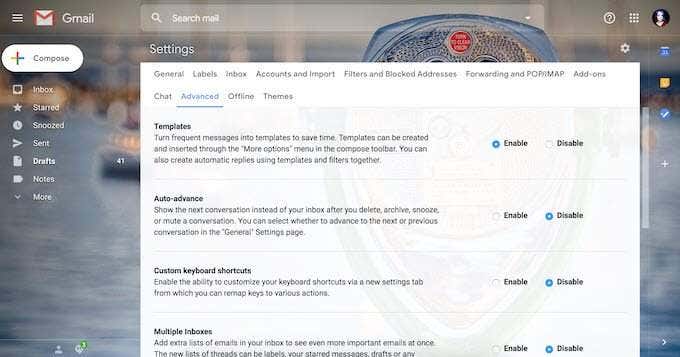
- Nu kan du börja arbeta med dina egna e-postmallar. Skriv in texten du vill spara i ett nytt e-postmeddelande. Klicka sedan på tre vertikala punkter längst ner till höger och välj Mallar(Templates) för att spara ditt utkast som mall.

Du kan skapa mallar för svar som innehåller långa stycken samt snabba svar på 2-3 meningar. Du kommer att bli förvånad över hur mycket tid de kommer att spara dig i framtiden.
Nätverks-e-postmeddelanden(Networking Emails)(Networking Emails)

Om ditt problem inte är att använda e-postmallarna utan att skapa dem, ge nätverks-e-post(Networking Emails) ett försök. Det är ett webbverktyg med dussintals e-postmallar som kan hjälpa dig att utöka ditt professionella nätverk.
Skapat av Resume Worded , Nätverks(Networking Emails) -e-post är en fantastisk resurs för att optimera din kommunikation. Några exempel på mallarna de erbjuder inkluderar kalla/varma introduktioner, uppföljning med en icke-svarare och till och med skriva tacklappar.
Varje mall kommer också med användbara tips och förslag som ytterligare kan förbättra din kommunikation med mottagaren.
Du kan använda sökknappen eller bläddra igenom listan för att hitta rätt e-post. Sedan är det bara att kopiera och klistra in det i meddelanderutan och ändra några detaljer.
Word Counter Plus
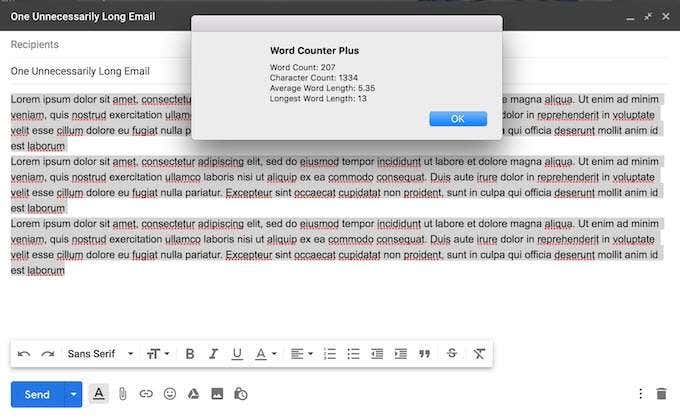
Om du är någon som skriver mer än 10 e-postmeddelanden om dagen, är det viktigt att hålla några av dem korta och koncisa. Så om du ofta får e-postmeddelanden som är alldeles för långa, kanske du vill överväga att använda ett ordräknare för att stoppa dig själv. En Chrome- tillägg Word Counter Plus kan göra jobbet åt dig.
Markera(Highlight) texten i ditt mejl och få antalet ord och tecken du använde med ett klick. Sedan kan du fortsätta med att antingen fortsätta skriva ditt e-postmeddelande eller avsluta det innan det blir en tvådelad del.
DraftMap

Du kan hitta många bra verktyg som kan hjälpa dig att skriva bättre och på så sätt minska tiden du lägger ner på att korrekturläsa och skriva om dina mejl. DraftMap är en av dem. Tänk Grammarly eller Hemingway , plus att det också kontrollerar för onödiga ordupprepningar och hjälper dig att hålla dig till en skrivstil.
Detta Chrome -tillägg ger dig förslag i realtid på ditt skrivande som är färgkodade. Det hjälper dig att undvika att använda passiv röst, stavfel, klichéer, samt råd om din e-posts läsbarhet. Alla förslag är baserade på Ernest Hemingways skrivregler. DraftMap är särskilt praktiskt eftersom alla processer sker precis i din e-postkompositionslåda.
Oroa dig inte om du fortfarande har markerade ord efter att du är klar med att redigera din e-post. Mottagaren ser inte färgerna, förslagen är bara synliga för dig.
Din e-post kan bli bättre(Your Email Could Be Better)(Your Email Could Be Better)

Din e-post kan bli bättre(Better) är ett onlineverktyg som är utformat för att minska tiden du spenderar på att hantera e-postmeddelanden genom att utbilda alla om bästa e-postpraxis.
När du skriver ett professionellt e-postmeddelande följer du vissa regler. Som att se till att ditt meddelande har en tydlig ämnesrad eller att utelämna onödiga bilagor. Du kommer att bli förvånad över hur ofta människor bryter mot dessa regler, vilket i slutändan resulterar i att båda parter spenderar mer tid och ansträngning.
Din e-post kan vara bättre(Your Email Could Be Better) har en lista med 10 vanliga fel. Var och en av punkterna kommer med en förklaring och exempel på hur du kan förbättra din e-post. Detta kan vara praktiskt om du skulle vilja berätta för dina kollegor om dessa regler men inte vet hur man gör det. Du kan antingen använda dina egna ord eller skicka dem en länk till Din e-post kan vara bättre(Your Email Could Be Better) för att illustrera din poäng.
Vi önskar alla att vår e-post blev helt automatiserad och inte krävde någon uppmärksamhet alls. Även om det inte är exakt möjligt idag, hjälper varje liten bit. Oavsett om det handlar om att minska din e-postlängd eller tajma dig själv när du skriver, när du väl har upprättat några regler kommer du att märka dina första förbättringar.
Om du bara inte kan sluta skriva långa tidskrävande e-postmeddelanden, kanske det är dags att ge upp e-posten helt. Prova att använda din Customer Relationship Manager ( CRM ) eller Slack för att utbyta meddelanden med dina kollegor istället . Om inte annat kommer det att hjälpa dig att spendera mindre tid på e-post.
Related posts
Hur man åtgärdar ett diskskrivfel i Steam
Hur man schemalägger e-postmeddelanden som ska skickas senare
Hur man hindrar skräppost från att nå din inkorg
3 sätt att ta ett foto eller en video på en Chromebook
Hur man upptäcker dator- och e-postövervaknings- eller spionprogram
Kan du ändra ditt Twitch-namn? Ja, men var försiktig
Hur man ändrar språket på Netflix
Så här aktiverar eller inaktiverar du Caps Lock på Chromebook
Bästa kamerainställningarna för porträtt
Hur man blir av med Yahoo Search i Chrome
8 sätt att utöka din Facebook-sidapublik
Vad är Discord Streamer Mode och hur man ställer in det
Hur man åtgärdar ett Steam "Pending Transaction"-fel
Hur man inaktiverar ett Facebook-konto istället för att ta bort det
Hur man använder VLOOKUP i Google Sheets
Vad är Ubers passagerarbetyg och hur man kontrollerar det
4 sätt att hitta de bästa internetalternativen (ISP) i ditt område
Hur man hittar födelsedagar på Facebook
OLED vs MicroLED: Ska du vänta?
Hur man åtgärdar Disney Plus-felkod 83
